以下是個人常用的幾個天文、觀星App (個人是使用 iPhone 及 iPad mini, 所以其他系統的版本可能要搜尋一下才知道是否有支援。)
關於星圖原理請參考>>星圖與使用
✭✭✭✭ SkySafari Plus
使用者只需購買一次即可以在iPhone 及 iPad 上同時安裝。
可設定並顯示模擬尋星鏡視野、目鏡視野(兩個)及相機視野。對於觀測與拍攝前的計劃準備(譬如選擇鏡頭焦距),以及對照尋星鏡找星、相機構圖等非常有用。
設定視野的方式:尋星鏡視野大小需查商品的說明書或上網查詢。相機視野大小可由 Angle of View 程式求得。目鏡視野大小可由 AstroCalc求得。
在[Compass]啓用(追蹤)時,使用捜尋功能及center選項會出現箭頭導引使用者移動手機或平板方向。(若未啓動compass,則center功能會直接將目標移入畫面中心)
如果有設定,SkySafari會自動顯示進入畫面中央的星座神話圖。
有Tonight's Best功能,不過沒有Starmap的Tonight圖表那種顯示好用。
SkySafari + 的另一特點是,使用者能夠自行建立觀測清單(並且可以設定在星圖中將某清單所有天體HighLight圈示出來),對於觀測或拍攝前的計畫非常方便。
個人為使用O-GPS1所建立的,200mm(35等效350)鏡頭可以嘗試拍攝的天體List(請下載並使用SkySafari Plus開啓,會自動匯入您的App中)
✭✭ GoSkyWatch

有繁體中文,個人使用的是免費版本,功能較陽春。
✭✭✭✭ Angle of View
計算相機視野的好工具。
使用者須先從相機設定選單中選取相機型號或者自行建立新項目(需填入感光元件大小)。
然後選擇鏡頭焦距即可得到視野大小。
✭ScopeTools
水平泡與電子指北針等小工具。
✭✭ Simply Angle
需平放在要量仰角的物體上(或者想辦法平行它),我都用它來輔助調極軸仰角。配合ScopeTools或其他正北的指北針來調整方位,是用來粗對極軸的方法之一,應付一般簡單的目視觀測的追蹤已足夠,並不需要去對極望。
個人覺得手機能固定在鏡筒或赤道儀上,可以應用在許多方面。
✭✭✭✭ Declination
計算任何地點的磁偏角。搭配傳統磁性指北針、Vixen的Polarmeter 來使用非常方便。正北=磁北加上磁偏角的修正。
✭✭✭ Moon
顯示每日月相。可利用來計劃選擇月光影響較小的觀測日期。
✭✭ QuickSky
顯示當日行星升落時刻及相關資訊。
Live顯示行星在天空的位置。尋找較亮行星的方便小物。
✭✭星空指南(晴天鐘)
用來查詢彗星軌道元素,彗星觀測、拍攝前的計劃必備。
✭✭✭ SkyTime
顯示本地恆星時(Local Sidereal Time)
自動根據你的所在地座標顯示本地恆星時(LST,觀測者所在位置當時的子午線相對於天球座標春分點0h的時角,也就是觀測當下的經過觀測者子午線的赤經座標值) 的工具。(有些電子星圖也可查本地恆星時)本地恆星時,也等於是當我們使用傳統星座磐時,當日期時間設為當下,則當下從天球北極延伸至正南方(此即為子午線) 這條線所在的星圖的赤經座標值(RA)。
只要知道本地恆星時,即使手中沒有星座盤,也可以對照全天星圖便可以知道各天體當下於天空上的大概位置。
✭✭✭Sidereal Time
自動根據你的所在地座標顯示本地恆星時。
✭✭✭ Planet 行星

行星升落時刻圖表。
✭✭✭✭SolarTrack
顯示任何時刻太陽於天空的位置軌跡。有配合相機Liveview功能,可以運用來規劃拍攝日軌日食夕陽等等。
實際運用的例子:Ring of fire
直接顯示北極星時角,並且可圖示模擬極望或實際北極星時角(corrected view)位置。
(另外有個給高橋的極望用的程式叫TakAlign)
✭✭✭✭ Time Difference
1.計算天體時角:
H.A.(object)時角=Local Sidereal Time本地恆星時 - R.A.(object)天體的赤經座標
LST本地(地方)恆星時可以從其他app(Sidereal Time,Starmap,SkySafari....)得到。starmap的天體資訊裡更已經有時角顯示了,可以互相印證一下。
2.計算本地真太陽時:
有些極望的刻度轉盤很簡單就跟星座盤差不多,沒有調整本地經度與標準時經度差的刻度。一般追蹤觀測來說是不需要的,但如果想要計算本地真太陽時,可以利用(台灣):
(觀測地經度-120)*4 min = A min
LMT(本地平均太陽時,台灣的時區標準時間) + A = LAT(本地真太陽時,本地時間)
✭✭✭✭ Jupiter Guide
顯示木星及其四大衛星相關位置。
顯示太陽及時影像。
✭✭✭✭ AstroCalc
✭✭✭ Starmap Pro
導航星圖,可Overlay照片。
可標示彗星,流星群,小行星。搜尋目標時有箭頭導引功能。
與其他軟體最大的不同是使用者可以即時縮放顯示不同望遠鏡及目鏡,尋星鏡下的視野模擬(使用者先建立光學配件規格資料庫),包括相機視野。
有Tonight功能,列表今日可見天體及相關升落時間資料。
可設定事件鬧鐘。可切換夜視模式。有手電筒功能。
*當視野放大2x以上時會自動先暫時關閉追蹤。
*當手機橫放時不會顯示工具列。(skysafari軟體則可以設定在橫式時仍顯示工具鈕)
*iPad使用需另購 HD版本。雖可在 iPad安裝iPhone版本但解析度很差。
目鏡、尋星鏡、相機視野模擬。
只要使用者使用Optics選單建立了自己的光學系統資料庫(望遠鏡、目鏡、尋星鏡、加倍或減焦鏡、相機等),然後選定你要使用的光學配件,你便能切換成目鏡視野模式。
除了可用兩指縮放(切換不同目鏡、尋星鏡、相機)外,它還可以改變視野內的影像方向。如左圖左上角紅圏內出現上下左右箭頭表示目前是模擬上下左右皆顚倒的目鏡視野。使用者可以單指在視野內快速上(或下)滑翻動視野成右圖,剩左右顛倒的鏡像。同理也可以左右翻動。如此可以快速切換不同方向的視野。
近一兩年來的數位星圖app相當方便,便利的程度是從前無法想像的,比較髙階的軟體它可告訴你所有可利用在觀測計劃的資料,包括任何天體的升落,以及我覺得很有用的Transit(上中天/子午線/時角0h)的本地時刻,暗天體、流星群、彗星的觀測(拍照)皆可利用(你甚至可以為每個事件設定鬧鐘)。另有顯示視直徑、時角的資訊(後者也可以從本地恆星時和天體赤經座標求得。知道天體的此刻時角以及赤緯座標使用者應可以在腦海浮現此刻該天體在天球上大概的區位)
顯示path finder。
可作為Star Hopping(牽星法,一般目視尋找天體,利用鄰近較明顯的星星逐漸逼近目標的方法)的參考。
另一種粗對極軸的方法。
不用對極望,直接將iPhone貼平在極軸望遠鏡的蓋子上(蓋子不能是鐵的),開啓隨便一個星圖軟體,調整赤道儀直到星圖上的北極位置落在中央,大概就可以了。GPS誤差一定有,但這樣就已經夠目視觀測使用。
可以顯示月面資料,但圖片並不清楚。
極望模擬圖。
✭✭✭Sky Walk
最大優點是有中文,畫面優美,也會自動顯示星座神話圖。
*iPad使用需另購 HD版本。
但只能橫式顯示,能讓使用者自行設定的功能也很少。沒有彗星資訊,也無法及時顯示座標。
可標示衛星。
搜尋時有箭頭指引功能。不過只要目標一進入畫面箭頭便會消失,skysafari和starmap的箭頭會一直顯示直至目標引入中心。
三種星圖軟體皆有夜視功能。
sky walk有天文月曆條列每月重要天象。
✭✭SPYGlass
顯示經緯度及方位仰角,一些星星方位,並且可以量測自選的兩點之間的角度等。可以liveview 或者 overlay地圖(水平時使用)。
Spyglass 可以自行加入數個導航的目標,包括內建的星星,亦可輸入天體赤道座標以及‘自行’(軟體翻譯的很奇怪。proper motion,在此可忽略不用輸入)建立新目標。
可以測量兩點之間的角度(先自行mark兩點)
✭✭iPushTo
(2014/10/23 updated 初步測試準確度不高)。
專為經緯儀設計的,顯示目標的赤道及經緯坐標,以及目前手機對準的經緯坐標,手機或iPad需平放在鏡筒上。(另外有一個類似的程式TelescopeApp)
Push To:一般指使用者利用刻度環或電子、數位座標資訊指引,自行手動調整望遠鏡指向欲對準的座標。
使用運動用iPhone臂套將其固定在小鏡筒上。
✭Moon Globe
顯示月面圖詳細資訊。可放大縮小旋轉,搜尋等。
✭✭pxSat
衛星觀測。可從不同來源下載衛星TLE資料。
有三種不同的顯示模式,以翻轉手機變換顯示。
















































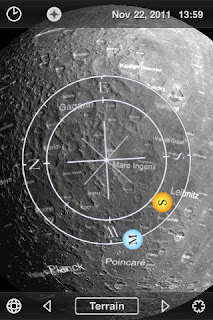




沒有留言:
張貼留言
Welcome, please feel free to leave your messages 歡迎留言與指正